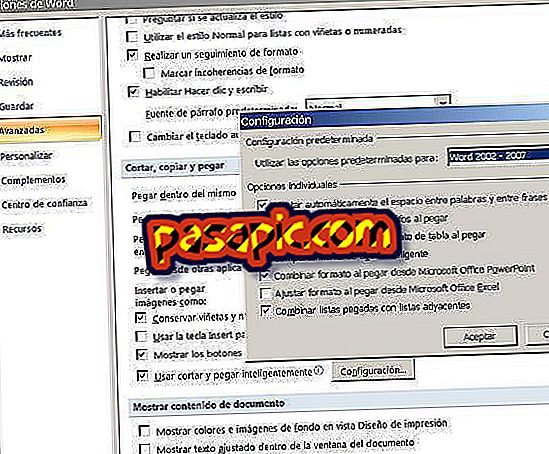MacBookにアラームをかける方法

2006年に発表された、ラップトップのApple MacBookシリーズは、会社の歴史の中で最も人気のあるコンピュータの1つになりました。 ハードウェアの高レベルに加えて、 Appleはまた彼らのコンピュータ用のソフトウェアを開発しています、これらのプログラムの多くはMac OS Xユーザーの一部です。 MacBookユーザー(および他のMacモデル)は、iCal 、Appleカレンダー、およびOS Xを搭載したすべてのMacでシリアルになっているソフトウェアプログラミングに対してアラームを設定できます。
- MacBook
- iCal
1
MacBookをインターネットに接続して 、画面左上のアップルアイコンの下にある[ソフトウェアのアップデート...]を選択します。 これにより、あなたはあなたのソフトウェアを更新することができ、あなたのソフトウェアが最新であることを保証します。
2
要求されたらコンピュータを再起動してください。 起動時に、あなたのポートの "システム環境設定"アイコンをクリックして "日付と時刻"アイコンをクリックしてください。 コンピュータの日付と時刻が正しいことを確認してください。 [日付と時刻を自動的に設定する]が有効になっていることを確認してください。 [タイムゾーン]タブをクリックして、コンピュータが正しいタイムゾーンに設定されていることを確認します。
3
「アプリケーション」フォルダを開き、「iCal」アイコンが表示されていない場合はポートにドラッグします。 「iCal」を開きます。 デフォルトページには現在の日付があります。 ウィンドウ上部の[日]、[週]、または[月]を選択して表示をカスタマイズします。
4
カレンダーがまだ確立されていない場合は、iCal形式のファイルメニューから「新しいカレンダー」を選択します。 確立されたカレンダーのリストは、iCalウインドウの左側にあります。 ユーザーは通常、与えられる用途に応じてカレンダーに名前を付けます - 「自宅」、「仕事」、「子供」など。
5
予定を追加したいカレンダー(左側のリスト内)を強調表示します。 同じカレンダーで、アラームを作成しているイベントの日付をダブルクリックして、[ファイル]メニューの[新しいイベント](Command-N)を選択します。
6
ポップアップウィンドウであなたのイベントの情報を完成させてください。 これには、イベントの名前、日付、時刻、場所、ゲスト(招待状が電子メールで送信されます)、メモ、および必要な添付ファイルが含まれます。
7
イベントウィンドウメニューの「alarm」を起動し(デフォルトでは「none」に設定されています)、通知方法を選択します。 オプションは、メッセージ、メッセージ付きサウンド、電子メール、ファイルを開く、コマンドシーケンスの実行です。 ほとんどの場合、メッセージまたは音声付きメッセージの選択は適切です。 あなたはイベントが通知される前にどれくらい前に選択することができます。 イベントウィンドウを閉じます。